PHIẾU TRẢ HÀNG ĐÃ BÁN
1.Mục đích
Khi khách hàng mua hàng và vì một số lý do nào đó cần trả hàng lại cho công ty, thì phải làm phiếu trả hàng đã bán này để thực hiện ghi nhận để theo dõi biến động tồn kho.
2.Đường link
Xuất nhập tồn kho→Tác vụ bán hàng→Phiếu trả hàng đã bán
3.Giới thiệu qua hình ảnh
(Hình ảnh thông tin cơ bản)

●Số phiếu: Trong mã số đơn phiếu của tham số xuất nhập tồn, nếu cài đặt là "Mã số thủ công" thì cần tự nhập vào; nếu là "Mã số tự động" thì hệ thống tự động cập nhật, không được để trống
●Đặc tính: Nhập tính chất chủ yếu của đơn phiếu này, để tiết kiệm thời gian tra cứu đơn sau này, cũng có thể kéo xuống chọn "Tính chất đơn phiếu", có thể để trống
●Ngày tháng: Có thể mở cổng chọn "Ngày tháng", không cần nhập thủ công. Hệ thống sẽ tự động hiển thị ngày tháng hệ thống ngày hôm đó, người sử dụng có thể tự chỉnh sửa, không được để trống
●Phiếu nguồn: Nếu thông tin trả hàng từ phiếu bán hàng ra, thì cột này sẽ xuất hiện số phiếu của phiếu bán hàng
●Khách hàng: Có thể mở cổng chọn "Thông tin KH", hệ thống sẽ tự động dẫn tên gọi tắt KH vào, không được để trống. Khi bắt nguồn từ phiếu bán hàng, cột "KH" không được chỉnh sửa
●Ngày dự kết sổ: Dựa theo "Thiết lập thông tin khách hàng - Cách kết sổ", thì hệ thống sẽ tự động ước tính thời gian hiển thị
●Ngày dự định trả tiền: Căn cứ cài đặt "Thiết lập thông tin khách hàng- Ngày thu tiền", thì hệ thống sẽ tự động ước tính thời gian hiển thị
●Loại tiền tệ: Là loại tiền tệ giao dịch khi nhập hàng, hệ thống sẽ căn cứ KH đã nhập tự động dẫn ra, người sử dụng cũng có thể mở cổng chọn "Thông tin loại tiền tệ", không được để trống
●Tỷ giá: Tự động đưa vào từ "Loại tiền tệ" đã chọn, có thể tự chỉnh sửa, không được để trống
●KH thanh toán: Hệ thống căn cứ "KH" đã nhập trong thông tin KH đã cài đặt sẵn KH thanh toán, không được chỉnh sửa
●Nhân viên sale: Nhân viên làm phiếu trả hàng này. Nếu thông tin cơ bản của KH đã cài đặt nhân viên nghiệp vụ, thì hệ thống sẽ tự động hiển thị, cũng có thể mở cổng chọn "Thông tin người sử dụng"
●Bộ phận: "Nhân viên nghiệp vụ" đã chọn tự động dẫn vào, chỉ hiển thị, không được chỉnh sửa
●Phiếu hạch toán: Hệ thống sẽ căn cứ 3 loại tình trạng như sau hiển thị, không được chỉnh sửa
Khi phiếu hạch toán đã chuyển tiếp, sẽ hiển thị "Mã số phiếu hạch toán"
Khi Phiếu hạch toán chưa chuyển tiếp, sẽ hiển thị "Chưa chuyển tiếp"
Nếu đã cài đặt không cần chuyển tiếp hoạch toán, thì hiển thị "Không cần chuyển tiếp"
● Cấn trừ phiếu thu tiền mặt: Nếu có cần trừ với phiếu thu tiền trước đó thì tích vào ô.
(Hình ảnh hóa đơn/ Ghi chú)
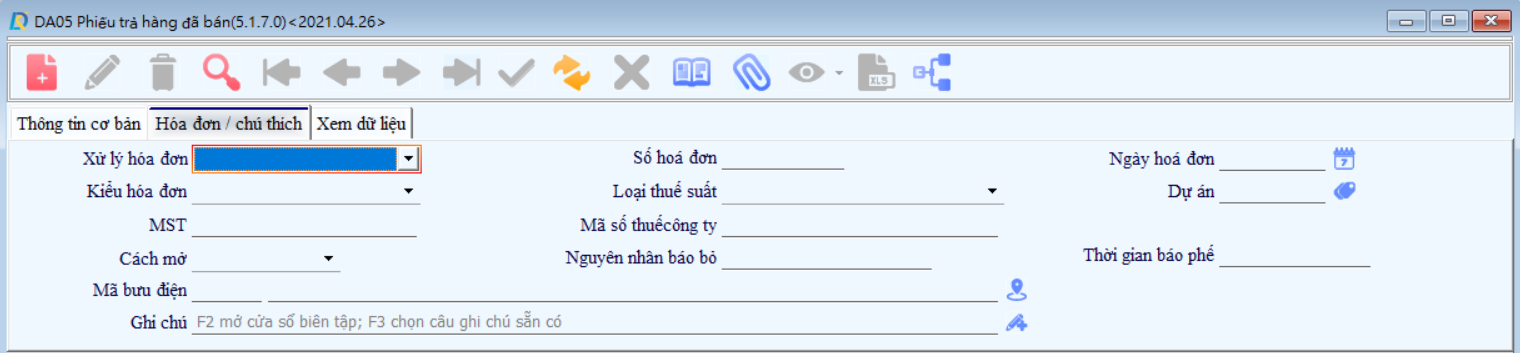
●Xử lý hóa đơn: Gồm có "Chiết khấu 4 liên", "Hủy hóa đơn gốc", "Không xuất", "Chưa xuất", "Mở theo bảng tóm lược" tổng cộng 5 loại, tự động cập nhật bằng cách nhập số hóa đơn hoặc lập hóa đơn hàng loạt.
●Ngày hóa đơn: Khi xử lý hóa đơn "Phiếu chiết khấu 4 liên" hoặc "Hủy hóa đơn gốc", thì cột này mới được phép nhập và không được để trống
●Số hóa đơn: Khi xử lý hóa đơn "Phiếu chiết khấu 4 liên" hoặc "Hủy hóa đơn gốc", thì cột này mới được phép nhập và không được để trống
●Kiểu hóa đơn: Gồm có "Không xuất", "Hai liên", "Ba liên", "Hóa đơn đỏ hai liên", "Hóa đơn đỏ ba liên", "Hóa đơn điện tử máy tính", "Hóa đơn điện tử", "Miễn sử dụng háo đơn" tổng cộng 8 loại
●Dự án: Trong tham số chung, khi cài đặt quản lý dự án, cột này có thể mở cổng chọn "Cài đặt dự án"
●Loại thuế suất: Gồm "Không mở", "Chịu thuế", "Thuế suất bằng 0", :Miễn thuế", "Đã gồm thuế", "Không tính thuế" tổng cộng 6 loại, không được để trống
●Địa chỉ giao hàng: Nhập địa chỉ công ty cần trả về, mặc định địa chỉ giao hàng trong thông tin cơ bản công ty, có thể mở cổng chọn "Địa chỉ", có thể để trống
●Thời gian báo bỏ, thời gian báo phế: Có thể nhập hoặc để trống
●Ghi chú: Có thể ghi chú thông tin của đơn phiếu này tại cột này, cũng có thể mở cổng tra cứu "Cụm từ", có thể để trống
XXX (Hình ảnh giữa phiếu)
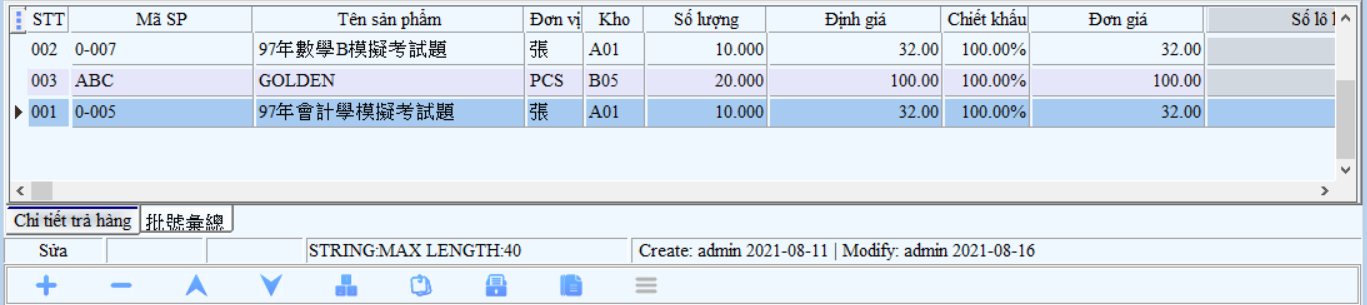
●STT: Hệ thống tự động cập nhật, không được chỉnh sửa
●Tên SP: Nhập mã SP của phiếu trả hàng, không cần học thuộc, có thể mở cổng chọn "Thông tin SP", không được để trống
●Tên SP: Những mã SP sau khi nhập sẽ tự động dẫn vào, người sử dụng có thể chỉnh sửa, nhưng không thể để trống
●Đơn vị: Những mã SP sau khi nhập sẽ tự động dẫn vào, có thể chọn "Hoán đổi đơn vị", không được để trống. Khi có đơn phiếu ở phía trước , đơn vị này không được chỉnh sửa
●Kho hàng: Kho hàng của SP trả về, có thể mở cổng chọn "Thông tin kho hàng", không được để trống
●Số lượng: Số lượng của SP trả về, có thể mở cổng tra cứu "Số lượng tồn kho hiện có"
●Định giá: Hệ thống tự động đưa vào, không được chỉnh sửa. Nếu phía trước có đơn phiếu, thì lấy định giá đơn phiếu trước, nếu không có đơn phiếu phía trước thì lấy giá theo nguyên tắc lấy đơn giá
●% chiết khấu: Căn cứ nguyên tắc lấy giá để chọn, cũng có thể tự nhập vào, nếu chiết khấu 20% thì nhập 20.
●Đơn giá: Là đơn giá của SP này. Có thể mở cổng tra cứu "Thông tin giá bán", không được để trống. Nếu SP này là "Quà tặng", "Đơn giá" nhất định là 0
●Số tiền: Là "SL x Đơn giá", không được để trống
●Số tiền nguyên tệ: "Số tiền x Tỷ giá", hệ thống tự động tính
●Quà tặng: Nếu SP trả về này là hàng tặng, thì tick chọn cột này. Sau khi tick chọn, hệ thống sẽ tự động đem cột "Đơn giá", "Số tiền" và "Số tiền nguyên tệ" cập nhật là 0
●Đơn phiếu trước: Nếu thông tin đơn phiếu này là thông qua lấy đơn, lấy từ đơn phiếu khác, thì cột này sẽ hiển thị tên đơn phiếu, số phiếu và STT của phiếu nguồn
(Hình ảnh đuôi phiếu)

●Số tiền đã cấn trừ nguyên tệ: Hệ thống sẽ mặc định số tiền "Nguyên tệ tổng cộng", có thể chỉnh sửa lại
●Tiền thuế đã lập hóa đơn: Hệ thống sẽ mặc định số tiền "Tiền thuế nguyên tệ", có thể chỉnh sửa lại
●SL tổng cộng: Là cộng cột "SL" ở giữa phiếu, không được chỉnh sửa
●Số tiền nguyên tệ chưa thuế: Cộng tổng "Số tiền nguyên tệ" phần giữa phiếu, không được chỉnh sửa
●Tiền thuế nguyên tệ: "Tổng hợp nguyên tệ x Tỷ lệ thuế doanh nghiệp"
●Tổng nguyên tệ: "Nguyên tệ tổng cộng + Tiền thuế nguyên tệ", không được chỉnh sửa
●Nguyên tệ đã thu: Là số tiền nguyên tệ mà KH đã thanh toán, hệ thống tự động cập nhật mới
●Số tiền chưa thuế: Cộng tổng "Số tiền" phần giữa phiếu, không được chỉnh sửa
●Tiền thuế:"Số tiền tổng cộng x Tỷ lệ thuế doanh nghiệp". Tỷ lệ thuế doanh nghiệp có thể thiết lập tại "Tham số chung"
●Tổng số tiền:"Số tiền tổng cộng + Tiền thuế", không được chỉnh sửa
●Số tiền đã thu: Là khoản tiền hàng này, số tiền KH đã thanh toán, hệ thống thông qua phiếu thu tiền tự động cập nhật mới
4.Hình ảnh các bước thao tác (XXX)
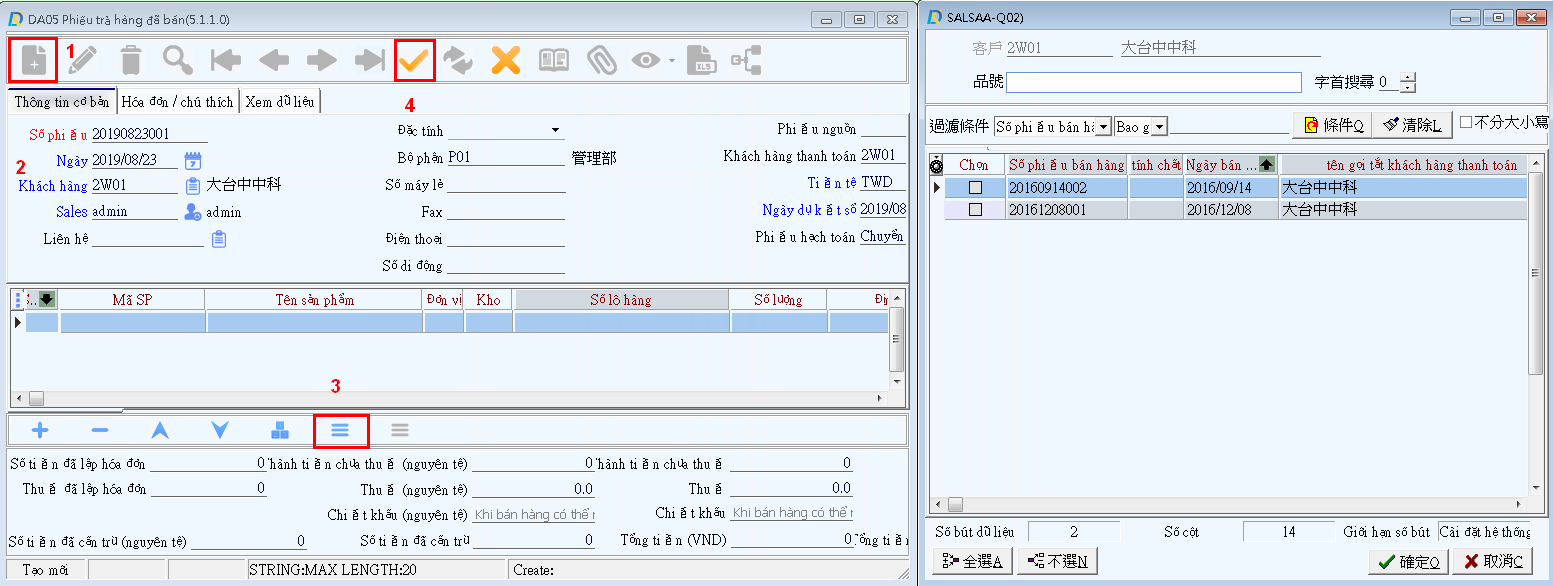
(1)Nhấn nút「Tạo mới  」。
」。
(2)Chọn「Mã khách hàng」。
(3)Nhập mục sản phẩm ở giữa phiếu。cũng có thể thông qua「 tra cứu đơn bán hàng」chọn đơn phiếu bán hàng trước đó muốn trả。
tra cứu đơn bán hàng」chọn đơn phiếu bán hàng trước đó muốn trả。
(4)Nhấn nút「Lưu 」để hoàn thành phiếu trả hàng đã bán。
」để hoàn thành phiếu trả hàng đã bán。